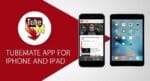تعرض أداة الطقس لنظام iOS موقعًا خاطئًا
وصف
مع iOS 13 ، لا يستمتع المستخدمون بالأدوات الديناميكية على أحدث أجهزة iPhone و iPad. الميزة الرائعة لأدوات iPhone هي المعلومات المتوفرة بسهولة على شاشاتك ، والتي يمكنك عرضها وتصفحها بسهولة. بعض الأدوات التي يستخدمها معظم الناس هي الصور والبطارية وأداة الطقس في iOS. لكن نظام iOS 14 بعيد كل البعد عن الكمال ، وهناك أخطاء مهنية هنا وهناك ، تمامًا مثل الخطأ الشائع حيث تعرض أداة الطقس في iOS الموقع الخطأ لبعض المستخدمين.
لا يعد الخطأ مشكلة كبيرة حيث يمكن للمستخدمين إصلاح خطأ الموقع عن طريق إدخال موقع مسقط الرأس يدويًا. لكن الموقع التلقائي لا يعمل بشكل صحيح ، ومن ثم تظهر أداة الطقس في iOS التي تظهر خطأ الموقع الخطأ على الشاشة.

أداة طقس iOS تعرض موقعًا خاطئًا | كيف تصلح؟
سيتم إصلاح المشكلة في تحديثات iOS القادمة. ومع ذلك ، حتى ذلك الحين ، هناك بعض الإصلاحات المؤقتة التي يمكنك استخدامها لمعالجة المشكلة من جانبك.
1. قم بتمكين خدمات الموقع لتطبيق الطقس
من المحتمل أنك لم تمنح إذنًا لتطبيق Weather للوصول إلى موقع جهازك. لذلك ، قد تعرض لك أداة الطقس الموقع الخاطئ أو لا يوجد موقع على الإطلاق.
لإصلاح ذلك ، يجب عليك تمكين خدمات الموقع لتطبيق الطقس. من الممكن أيضًا أن تكون قد قمت بإيقاف تشغيل جميع خدمات الموقع الخاصة بأجهزتك ، لذلك يجب عليك تمكين خيارات خدمات الموقع oo في الإعدادات. ما عليك سوى اتباع الخطوات المذكورة أدناه لإصلاح مشكلة “الموقع الخاطئ” في أداة الطقس الخاصة بنظام iOS.
الخطوة 1) أولاً ، على جهاز iOS الخاص بك ، افتح ملف الإعدادات، ثم في الإعدادات ، انتقل إلى خصوصية اختيار. في إعدادات الخصوصية ، انقر فوق خدمات الموقع اختيار.
الخطوة 2) الآن ، إذا لم تقم بتمكين خدمات الموقع على جهازك ، فقم بالتبديل إلى خدمات الموقع الخيار في الأعلى. بعد ذلك ، لتمكين الوصول إلى الموقع o تطبيق الطقس ، قم بالتمرير لأسفل وانقر فوق تطبيق الطقس.

الخطوه 3) أخيرًا ، في إعدادات موقع تطبيق الطقس ، تحقق من أثناء استخدام التطبيق أو القطعة اختيار. هذا يجب أن يصلح خطأ الموقع الخاطئ. أيضًا ، يمكنك محاولة تشغيل الإنترنت وإيقاف تشغيله ، وكذلك إعادة تشغيل جهاز iOS الخاص بك.
2. قم بتمكين ميزة الموقع الدقيق
إذا قمت بتمكين موقعك على تطبيق الطقس ، ومع ذلك فإنه لا يزال يعرض الموقع الخطأ. قد يكون ذلك بسبب عدم تمكين ميزة الموقع الدقيقة. تتيح هذه الميزة لجهاز iOS الخاص بك تحديد موقع المنطقة بدقة أكبر.
قد يؤدي تمكين ميزة PreciseLoation إلى إصلاح مشكلة الموقع الخاطئة في تطبيق Weather. للقيام بذلك ، قم أولاً بفتح ملف الإعدادات، ثم اذهب الى خصوصية ثم إلى خدمات الموقع.

الآن ، هناك قم بالتمرير لأسفل ، وابحث عن ملف تطبيق الطقس، ثم قم بتمكين الموقع الدقيق خيار من القائمة.
3. حافظ على نظام iOS الخاص بك محدثًا
تحتوي الإصدارات السابقة من iOS على بعض الأخطاء الدقيقة والخطأ. لهذا السبب إذا لم تقم بتحديث iOS الخاص بك إلى أحدث إصدار ، فأنت في حيرة من أمرك. أيضًا ، قد يؤثر عدم تحديث إصدار iOS على تطبيقات iOS الافتراضية ، والتي تتضمن أيضًا تطبيق Weather.
وبالتالي ، فإنك تحصل على الموقع الخاطئ من Weather Widget. أيضًا ، يعد تحديث إصدار iOS الخاص بك أمرًا ضروريًا للحفاظ على جهازك محميًا من أحدث نقاط الضعف.

لتحديث إصدار iOs على جهاز iPhone الخاص بك ، ما عليك سوى فتح ملف الإعدادات ثم اذهب إلى تحديثات البرنامج. إذا كان هناك أي إصدار متاح ، يمكنك تنزيل البرنامج الثابت وتحديث جهازك باستمرار.
4. قم بتحرير أداة الطقس لإصلاح الموقع
من الممكن تمامًا أن يعرض لك تطبيق الطقس الموقع الخطأ لأنه تم تعيين موقع غير صحيح للعرض في Wethear App Widget.
لإصلاح الموقع ، يمكنك بسهولة اختيار الموقع الصحيح من إعدادات Weather Widget. للقيام بذلك ، أولاً اضغط مع الاستمرار على القطعة الطقس على الشاشة الرئيسية لجهاز iPhone الخاص بك ، ثم من القائمة المنبثقة ، حدد تحرير القطعة.

الآن ، اضغط على موقعك وحدد الموقع الصحيح لمنطقتك يدويًا ، وسيتم إصلاح المشكلة.
5. تعطيل خدمات VPN
إذا كنت تستخدم خدمة VPN غالبًا على جهاز iPhone الخاص بك ، فمن المحتمل أن يعرض لك تطبيق Weather الموقع الخطأ بسبب VPN.
كما تعلم بالفعل ، تقوم VPN بتغيير عنوان IP الخاص بك ، وبالتالي تغيير موقع جهازك ؛ ومن ثم فمن المنطقي أنه إذا تم تمكين خدمة VPN ، فسوف تظهر لك الموقع الخطأ. لإصلاح ذلك ، ما عليك سوى إيقاف تشغيل خدمة VPN على جهاز iPhone الخاص بك.
الخطوة 1) أولاً ، افتح ملف الإعدادات على جهاز iOS الخاص بك ، ثم انتقل إلى VPN.

الخطوة 2) تحت تكوينات VPN التسمية ، تبديل الحالة الخيار والقيام بنفس الشيء أسفل تسمية VPN الشخصية إذا تم تشغيله.
خاتمة
من الآمن أن تظل أداة الطقس في iOS 14 مجرد إهمال من قبل مطوري iOS. لكن كن مطمئنًا ، ستقدم Apple تحديثات البرامج الجديدة ، والتي ستعمل على حل المشكلة تلقائيًا. حتى ذلك الحين ، جرب هذه الإصلاحات وأخبرنا أيها يناسبك.